
අන්තර්ජාලය තුළ, ඔබට පද්ධතියට සහ ලිපිගොනු වලට හානි කරන බොහෝ භයානක වෛරස් ලබා ගත හැකි අතර, ප්රති-වයිරස, එවැනි ප්රහාර වලින් මෙහෙයුම් පද්ධතිය සක්රියව ආරක්ෂා කරයි. ප්රති-වයිරස සැමවිටම නිවැරදි නොවිය හැකි බව පැහැදිලිය, මන්ද එහි මෙවලම් අවසන් වන්නේ අත්සන් සහ හියුමස් විශ්ලේෂණයන් සෙවීමෙනි. ඔබගේ ආරක්ෂාව බාගත කළ ගොනුව අවහිර කිරීම සහ මකා දැමීම ආරම්භ කළ විට, ඔබට විශ්වාසයි, ඔබ ප්රති-වයිරස වැඩසටහන අක්රීය කිරීමට සහ / හෝ ගොනුව සුදු ලැයිස්තුවට එක් කිරීමට උත්සාහ කළ යුතුය. සෑම යෙදුමක්ම තනි පුද්ගලය, එබැවින් ඒවා එක් එක් සැකසුම් වෙනස් වේ.
ප්රති-වයිරස මගින් අවහිර කරන ලද ගොනුවක් බාගන්න
නවීන ප්රති-වයිරස මගින් අනිෂ්ට වැඩසටහන් වලින් ආරක්ෂාව සැපයීම තරමක් ඉහළ මට්ටමක පවතින නමුත් ඒ සියල්ලටම වැරදි සිදු කර හානිකර වස්තූන් අවහිර කළ හැකිය. සෑම දෙයක්ම ආරක්ෂිත බව පරිශීලකයාට විශ්වාස නම්, ඔහුට යම් ක්රියාමාර්ගයක් ගත හැකිය.
කැස්පර්ස්කි ප්රති-වයිරසපළමුව, කැස්පර්ස්කි ප්රති-වයිරස ආරක්ෂාව අක්රීය කරන්න. මෙය කිරීමට, යන්න "සැකසුම්" - "සාමාන්ය".ස්ලයිඩරය ප්රතිවිරුද්ධ පැත්තට ගෙන යන්න.විස්තර: කැස්පර්ස්කි ප්රති-වයිරස ටික කලකට අක්රිය කරන්නේ කෙසේදදැන් අපේක්ෂිත ගොනුව බාගන්න.අපි එය ව්යතිරේකවලට දැමිය යුතු පසු. අපි සමත් වෙමු "සැකසුම්" - තර්ජන සහ බැහැර කිරීම් - "ව්යතිරේක සකසන්න" - එකතු කරන්න.පටවා ඇති වස්තුව එකතු කර සුරකින්න.තවත්: කැස්පර්ස්කි ප්රති-වයිරස ව්යතිරේකයන්ට ගොනුවක් එකතු කරන්නේ කෙසේද
අවිරා
- Avira ප්රධාන මෙනුවේ, විකල්පයට ප්රතිවිරුද්ධව ස්ලයිඩරය වමට හරවන්න "තත්ය කාලීන ආරක්ෂාව".
- ඉතිරි සංරචක සමඟද කරන්න.
- දැන් වස්තුව බාගන්න.
- අපි එය ව්යතිරේකවලට දැමුවෙමු. මෙය සිදු කිරීම සඳහා, මාර්ගය අනුගමනය කරන්න "පද්ධති ස්කෑනරය" - "සැකසුම" - ව්යතිරේක.
- ඊළඟට, කරුණු තුනක් ක්ලික් කර ගොනුවේ පිහිටීම සඳහන් කරන්න, ඉන්පසු ක්ලික් කරන්න එකතු කරන්න.
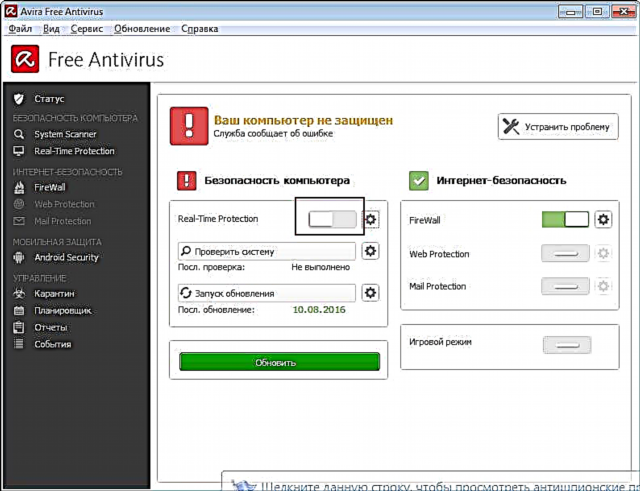
තව දුරටත් කියවන්න: ටික කලකට Avira ප්රති-වයිරස අක්රීය කරන්නේ කෙසේද

තව දුරටත් කියවන්න: අවිරා බැහැර කිරීමේ ලැයිස්තුව එක් කරන්න
ආචාර්ය වෙබ්
අපි කාර්ය තීරුවේ Dr.Web ප්රති-වයිරස නිරූපකය සොයා ගන්නා අතර නව කවුළුව තුළ අගුළු නිරූපකය මත ක්ලික් කරන්න.
- දැන් යන්න ආරක්ෂණ සංරචක ඒවා සියල්ල නිවා දමන්න.
- අගුළු නිරූපකය සුරැකීමට ක්ලික් කරන්න.
- අපි අවශ්ය ගොනුව පටවන්නෙමු.

තව දුරටත් කියවන්න: Dr.Web ප්රති-වයිරස වැඩසටහන අක්රීය කිරීම
අවාස්ට්
- කාර්ය තීරුවේ අවාස්ට් ආරක්ෂණ නිරූපකය අපට හමු වේ.
- සන්දර්භය මෙනුවෙහි, සැරිසරන්න "අවාස්ට් තිර කළමනාකරණය" පතන ලැයිස්තුවේ, ඔබට ගැලපෙන විකල්පය තෝරන්න.
- වස්තුව පූරණය වෙමින් පවතී.
- අවාස්ට් සැකසුම් වෙත යන්න, සහ පසුව "සාමාන්ය" - ව්යතිරේක - ගොනු මාර්ගය - "දළ විශ්ලේෂණය".
- අපේක්ෂිත වස්තුව ගබඩා කර ඇති අවශ්ය ෆෝල්ඩරය අපි සොයාගෙන ක්ලික් කරන්න හරි.

තව දුරටත් කියවන්න: අවාස්ට් ප්රති-වයිරස අක්රීය කිරීම

තවත්: අවාස්ට් ෆ්රී ප්රති-වයිරසයට ව්යතිරේක එකතු කිරීම
මැකාෆි
- මැකාෆි වැඩසටහනේ ප්රධාන මෙනුව වෙත යන්න වෛරස් සහ ස්පයිවෙයාර් ආරක්ෂණ - "තත්ය කාලීන පරීක්ෂාව".
- වැඩසටහන අක්රිය වන වේලාව තෝරා ගැනීමෙන් අපි එය අක්රිය කරමු.
- අපි වෙනස්කම් තහවුරු කරමු. අපි අනෙක් සංරචක සමඟද එසේ කරමු.
- අවශ්ය දත්ත බාගන්න.
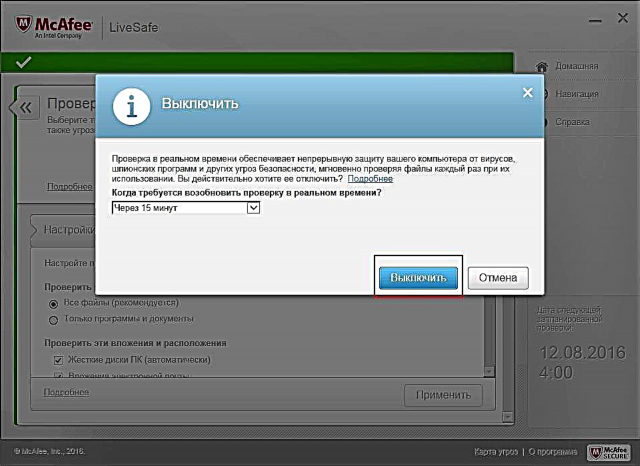
තව දුරටත් කියවන්න: මැකාෆි ප්රති-වයිරස අක්රීය කරන්නේ කෙසේද
Microsoft Security Essentials
- Microsoft Security Essentials විවෘත කර කොටසට යන්න. "තත්ය කාලීන ආරක්ෂාව".
- වෙනස්කම් සුරකින්න සහ තහවුරු කරන්න.
- දැන් ඔබට අවහිර කළ ගොනුව බාගත කළ හැකිය.

තවත්: Microsoft Security Essentials අක්රීය කරන්න
360 සම්පූර්ණ ආරක්ෂාව
- 360 සම්පූර්ණ ආරක්ෂාව තුළ, ඉහළ වම් කෙළවරේ පලිහක් සහිත අයිකනය මත ක්ලික් කරන්න.
- දැන් සැකසුම් තුළ අපට හමු වේ ආරක්ෂාව අක්රීය කරන්න.
- අපි එකඟ වෙමු, පසුව අපේක්ෂිත වස්තුව බාගන්න.
- දැන් වැඩසටහන් සැකසුම් සහ සුදු ලැයිස්තුව වෙත යන්න.
- මත ක්ලික් කරන්න "ගොනුව එක් කරන්න".
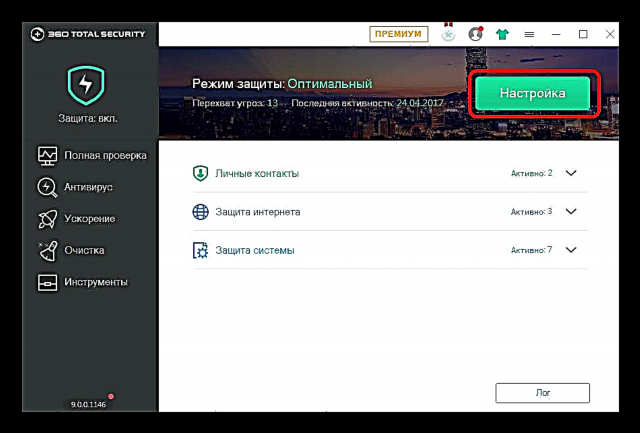
තව දුරටත් කියවන්න: 360 සම්පූර්ණ ආරක්ෂක ප්රති-වයිරස වැඩසටහන අක්රීය කිරීම
තව දුරටත් කියවන්න: ප්රති-වයිරස ව්යතිරේකයට ගොනු එකතු කිරීම
ප්රති-වයිරස ඇඩෝන
බොහෝ ප්රති-වයිරස වැඩසටහන්, වෙනත් ආරක්ෂණ සංරචක සමඟ එක්ව, පරිශීලකයාගේ අවසරය ඇතිව බ්රව්සර් සඳහා ඒවායේ ඇඩෝන ස්ථාපනය කරයි. මෙම ප්ලගීන නිර්මාණය කර ඇත්තේ භයානක අඩවි, ලිපිගොනු පරිශීලකයාට දැනුම් දීම සඳහා ය, සමහරු චෝදනා කරන තර්ජන වලට ප්රවේශ වීම පවා අවහිර කළ හැකිය.
මෙම උදාහරණය ඔපෙරා බ්රව්සරයේ පෙන්වනු ඇත.
- ඔපෙරා හි, කොටස වෙත යන්න "දිගු".
- ස්ථාපිත ඇඩෝන ලැයිස්තුවක් වහාම පටවනු ලැබේ. ලැයිස්තුවෙන් බ්රව්සරය ආරක්ෂා කිරීම සඳහා වගකිව යුතු ඇඩෝන තෝරාගෙන ක්ලික් කරන්න අක්රීය කරන්න.
- දැන් ප්රති-වයිරස දිගුව අක්රීයයි.


සියලු ක්රියා පටිපාටි වලින් පසුව, සියලු ආරක්ෂාව නැවත ක්රියාත්මක කිරීමට ඇය අමතක නොකරනු ඇත, එසේ නොමැතිනම් ඔබ පද්ධතියට අනතුරක් කරයි. ඔබ ප්රති-වයිරස ව්යතිරේකයන්ට යමක් එකතු කරන්නේ නම්, වස්තුවේ ආරක්ෂාව පිළිබඳව ඔබට සම්පූර්ණයෙන්ම විශ්වාස විය යුතුය.











